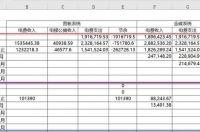大家好,我是爱问少年。
讲真,每多了解一次Excel,就会发现这东西,太好用了!!!提高效率必备的工具!
今天我给大家推荐的5个技巧,也许对老司机来说可能是小菜一碟,但是对新手绝对妙极。
-01 快速复制
复制每个人都会,但怎么能1秒完成复制?
很简单,用Ctrl D和Ctrl R。
首先选中下一行单元格相应的区域,然后按快捷键【Ctrl D】即可复制上一行单元格的内容;如果想重复上一列内容,则用一样的方法,然后按快捷键【Ctrl R】。
操作如下:
-02 防止重复录入
在录入数据时,有时候难免会重复录入同一个内容,那要怎么解决这个问题呢?
用【数据验证】。
首先选中区域,点击【数据】-【数据验证】,然后在相应的对话框中选中【自定】,并输入公式(=COUNTIF(A:A,A1)<2)
操作如下:
-03 把阿拉伯数据换成中文大写
有时候,我们会需要输入中文大写数字,Excel有一个很好的招数!
第一种:修改单元格格式属性
首先选中数字区域,然后右击选择【设置单元格格式】,之后选择【特殊】选项,选中【中文大写数字】。
具体操作如下:
第二种:利用搜狗输入法
先输入V,然后输入相应的数字就可以啦,如图:
-04 将两列合并为一列
第一种:选择性粘贴
首先选中数据进行复制,然后点击【选择性粘贴】-【跳过空单元格】。
操作如下:
第二种:利用IF函数
在D2单元格中输入(=IF(B2="",C2,B2)),然后向下填充。
具体操作如下:
-05 制作星级评分表
我们经常会看到下图的表格,很酷炫对不对。
这个不难,用REPT函数就能实现。REPT函数,指的是对文本的n次重复。
(“=REPT("★",C2)&REPT("☆",5-C2)”)向下填充,之后更改颜色。
具体操作如下:
小贴士:★可以利用搜狗中符号大全来实现。